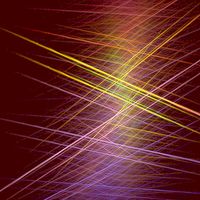
Creazione di fantastici effetti con Photoshop può variare da molto semplice a estremamente difficile, a seconda dell'effetto che si sta tentando di raggiungere. Una striscia di luce fresco-looking o due disposti in modo appropriato su un'immagine che hai già può drasticamente cambiare l'umore dell'immagine.
Istruzioni
1
Aprire l'immagine che si desidera applicare l'effetto di illuminazione fredda. Fare clic sull'icona nuovo livello nella parte inferiore della palette livelli, modo che è possibile lavorare con l'immagine. Questo nuovo livello è "Layer 1".
2
Selezionare lo strumento penna dalla barra degli strumenti di sinistra. Nella parte superiore dello schermo viene visualizzata una barra di opzioni. Fare clic sulla seconda icona, che indica lo strumento tracciati.
3
Scegliere dove si desidera i fasci di luce per essere. Ogni volta che si sceglie il tuo strumento penna, è possibile depositare un punto di ancoraggio. Fare clic all'inizio della tua vena luce e poi tirare il mouse al punto successivo e fare clic su nuovo. Fare clic in diverse aree e curvarle intorno ad alcuno. Lavorare la tua vena luce attorno all'immagine originale.
4
Selezionate lo strumento pennello dalla barra degli strumenti di sinistra. Fare clic sulla tavolozza pennelli nella barra delle opzioni migliori. Selezionare "Forma punta del pennello" e fare clic sul pennello #40. Ridurre la spaziatura all'1 per cento-(che si trova nella parte inferiore della palette pennelli. Fare clic su "Shape dynamics" e modificare il controllo di pressione della penna. Premere il tasto "D" sulla tastiera per reimpostare la tavolozza dei colori in bianco e nero, e quindi premere "X" per rendere bianco il colore di primo piano.
5
Passare alla tavolozza dei percorsi, che si trova su una scheda nella palette livelli. Il nome predefinito per il primo percorso è "Tracciato di lavoro", ma se si disegna un'altra linea, che cancellerà il percorso originale. Pertanto, è necessario rinominare il percorso. Fare doppio clic sul "Percorso di lavoro" e salvare il percorso come "percorso 1" e fare clic su "Ok".
6
Fare clic sulla piccola freccia nella parte superiore della tavolozza dei percorsi. Scegliere "Seleziona il percorso" tra le opzioni disponibili. Verrà visualizzata una finestra di dialogo con opzioni di percorso ictus. Scegli il pennello per lo strumento e fare clic su casella di controllo "Simula pressione". Fare clic su "Ok". Quando si sceglie ok, Photoshop automaticamente traccia la path e formare il primo colpo di luce.
7
Selezionare la scheda tavolozza livelli, dove vedrete il vostro colpo di luce. Scegliere gli stili di livello nella parte inferiore della palette livelli e selezionare "Bagliore esterno". Scegliere "Linear luce" per la modalità di fusione. Selezionare il campione di colore e scegliere il contagocce. Fare clic sul contagocce su un colore nella tua fotografia originale che aiuterà il bagliore della tua luce. Cambiare l'opacità al 75 per cento. Nella sezione elementi, scegliere più morbido per la tecnica e 30 pixel per la dimensione.
8
Selezionare "Bagliore interno" e modificare la modalità di fusione in "Luce lineare." Scegliere un colore per aggiungere splendore alla tua vena di luce, usando il campione di colore e lo strumento contagocce. Impostare l'opacità del livello al 75 per cento e la dimensione di 10 pixel.
9
Modificare la striscia luce tornando al menu dei tracciati. Premere "Control" e muovi il mouse sopra la striscia di luce. Viene visualizzata una freccia bianca. È possibile utilizzare questa freccia per spostare i punti di ancoraggio sul percorso per soddisfare le vostre preferenze, ma non toccare l'inizio o la fine di punti di ancoraggio.
10
Restroke il percorso dopo aver modificarlo. Stampa il "[" tre volte per rendere il vostro pennello di dimensioni più piccole e quindi fare clic sull'icona «Delinea tracciato» nella parte inferiore della tavolozza dei percorsi.
11
Aggiungere alcune striature più luce utilizzando l'intero metodo di cui sopra. Questo vi darà un cappello effetto fresco è possibile modificare per soddisfare le vostre preferenze.